Διορθώστε τον κωδικό σφάλματος 16: Αυτό το αίτημα αποκλείστηκε από κανόνες ασφαλείας
Miscellanea / / November 28, 2021
Οι άνθρωποι χρειάζονται το διαδίκτυο σήμερα για να κάνουν σχεδόν τα πάντα. Αν θέλουν να διασκεδάσουν, συνήθως προτιμούν ιστότοπους όπως το Netflix, το Amazon Prime ή το Youtube. Αν θέλουν να εργαστούν, προτιμούν να το κάνουν στους ιστότοπους του Google Suite, όπως τα Έγγραφα Google και τα Φύλλα. Αν θέλουν να διαβάσουν τα τελευταία νέα, προτιμούν να τα αναζητήσουν χρησιμοποιώντας τη μηχανή αναζήτησης της Google. Έτσι, οι άνθρωποι θεωρούν πολύ σημαντικό να έχουν μια γρήγορη σύνδεση στο Διαδίκτυο. Αλλά μερικές φορές, ακόμα κι αν το Διαδίκτυο είναι πολύ γρήγορο, μπορεί να εμφανιστεί ένας κωδικός σφάλματος σε συσκευές λειτουργικού συστήματος Windows. Η διατύπωση του μηνύματος εμφανίζεται ως "Κωδικός σφάλματος 16: Αυτό το αίτημα αποκλείστηκε από τους κανόνες ασφαλείας". Ο κωδικός σφάλματος 16 μπορεί να εμποδίσει τους ανθρώπους να χρησιμοποιούν τους αγαπημένους τους ιστότοπους κατά καιρούς, και αυτό μπορεί να είναι εξαιρετικά απογοητευτικό. Έτσι, σε αυτό το άρθρο, θα σας καθοδηγήσουμε πώς να διορθώσετε τον κωδικό σφάλματος 16: Αυτό το αίτημα αποκλείστηκε από κανόνες ασφαλείας.
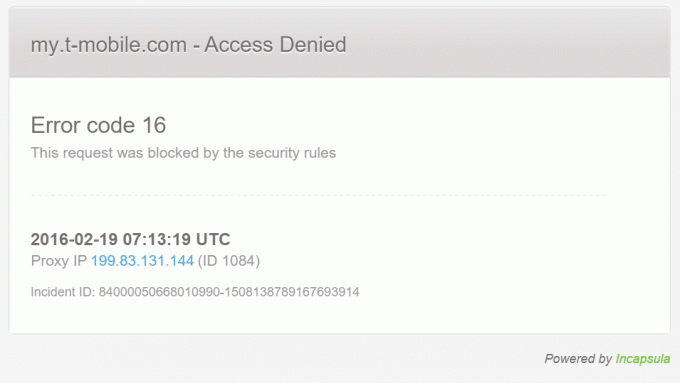
Περιεχόμενα
- Διορθώστε τον κωδικό σφάλματος 16: Αυτό το αίτημα αποκλείστηκε από κανόνες ασφαλείας.
- Αιτίες του Κωδικού Σφάλματος 16
- Βήματα για τη διόρθωση "Κωδικός σφάλματος 16: Αυτό το αίτημα αποκλείστηκε από κανόνες ασφαλείας".
- Μέθοδος 1: Ελέγξτε την ημερομηνία και την ώρα
- Μέθοδος 2: Ενημερώστε το λειτουργικό σας σύστημα
- Μέθοδος 3: Επαναφορά προγράμματος περιήγησης Ιστού
- Μέθοδος 4: Απενεργοποίηση τείχους προστασίας
- Μέθοδος 5: Απενεργοποίηση διακομιστή μεσολάβησης LAN
- Μέθοδος 6: Χρησιμοποιήστε ένα VPN
Διορθώστε τον κωδικό σφάλματος 16: Αυτό το αίτημα αποκλείστηκε από κανόνες ασφαλείας.
Αιτίες του Κωδικού Σφάλματος 16
Ο κύριος λόγος πίσω από τον κωδικό σφάλματος 16 είναι συνήθως όταν ορισμένα αρχεία συστήματος των Windows έχουν κάποιο είδος βλάβης. Αυτό μπορεί να προκαλέσει σοβαρές απειλές για τον υπολογιστή και μπορεί να οδηγήσει σε εσφαλμένες ρυθμίσεις παραμέτρων. Συνήθως, ο κωδικός σφάλματος 16 εμφανίζεται για αυτούς τους λόγους. Τα αρχεία συστήματος μπορεί να προκαλέσουν ζημιά για πολλούς λόγους, όπως η ατελής εγκατάσταση μιας εφαρμογής, η παρουσία κακόβουλου λογισμικού στον υπολογιστή, ο ακατάλληλος τερματισμός λειτουργίας του υπολογιστή κ.λπ.
Ενώ συνήθως η αιτία είναι η ζημιά στα αρχεία συστήματος, ο Κωδικός Σφάλματος 16 μπορεί επίσης να προκύψει εάν η ημερομηνία και η ώρα στο σύστημα είναι λανθασμένες. ο SSL Το ρολόι επικύρωσης και το ρολόι του συστήματος δεν ταιριάζουν και αυτό ενεργοποιεί τον κωδικό σφάλματος. Ένας άλλος λόγος είναι όταν ο προσωπικός υπολογιστής δεν διαθέτει την πιο πρόσφατη έκδοση του λειτουργικού συστήματος Windows. Η Microsoft προσφέρει αυτές τις ενημερώσεις για τη διόρθωση σφαλμάτων και δυσλειτουργιών. Εάν ένας χρήστης δεν διατηρεί ενημερωμένο το λειτουργικό σύστημα Windows, μπορεί να οδηγήσει σε κωδικό σφάλματος 16 λόγω σφαλμάτων και δυσλειτουργιών. Ακόμα κι αν ένας χρήστης δεν ενημερώνει τακτικά το πρόγραμμα περιήγησής του, το σφάλμα μπορεί να εμφανιστεί.
Σε άλλες περιπτώσεις, ο κωδικός σφάλματος 16 μπορεί επίσης να εμφανιστεί εάν το λογισμικό προστασίας από ιούς του υπολογιστή έχει ορισμένες ρυθμίσεις που εμποδίζουν ορισμένους ιστότοπους. Οι κανόνες του τείχους προστασίας μπορεί συχνά να προκαλέσουν κωδικό σφάλματος 16. Έτσι, όπως μπορείτε να δείτε, υπάρχουν πολλοί παράγοντες σε έναν προσωπικό υπολογιστή που μπορούν να προκαλέσουν τον κωδικό σφάλματος 16. Ευτυχώς, υπάρχουν λύσεις για τους διάφορους λόγους που μπορεί να προκαλούν την εμφάνιση του Κωδικού Σφάλματος 16. Το παρακάτω άρθρο σάς λέει πώς να διορθώσετε τον κωδικό σφάλματος 16 στον υπολογιστή σας.
Βήματα για τη διόρθωση "Κωδικός σφάλματος 16: Αυτό το αίτημα αποκλείστηκε από κανόνες ασφαλείας".
Μέθοδος 1: Ελέγξτε την ημερομηνία και την ώρα
Εάν η ημερομηνία και η ώρα είναι λανθασμένες, η ημερομηνία εγκυρότητας SSL και η ημερομηνία συστήματος δεν θα ταιριάζουν. Ως εκ τούτου, θα εμφανιστεί ο κωδικός σφάλματος 16. Ένας χρήστης μπορεί απλώς να ελέγξει την ημερομηνία και την ώρα ρίχνοντας μια ματιά στο κάτω δεξιά μέρος της οθόνης στον προσωπικό του υπολογιστή Windows. Εάν η ημερομηνία και η ώρα είναι λανθασμένες, ακολουθούν τα παρακάτω βήματα για να διορθώσετε την ημερομηνία και την ώρα:
1. Μετακινήστε τον κέρσορα στο μπλοκ ημερομηνίας και ώρας στην κάτω δεξιά γωνία της οθόνης σας. Κάντε δεξί κλικ και θα εμφανιστεί ένα αναπτυσσόμενο μενού. Κάντε κλικ στο "Προσαρμογή ημερομηνίας/ώρας"
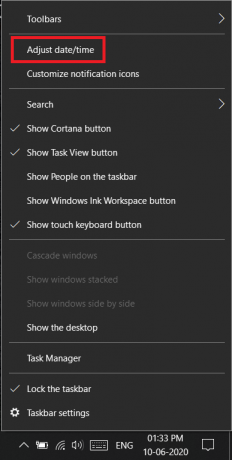
2. Θα ανοίξει ένα νέο παράθυρο αφού κάνετε κλικ στο «Προσαρμογή ημερομηνίας και ώρας». Σε αυτό το παράθυρο, πατήστε Ζώνη ώρας.
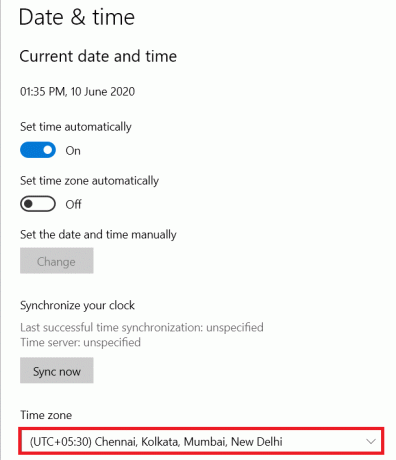
3. Θα εμφανιστεί ένα νέο αναπτυσσόμενο μενού. Απλώς επιλέξτε τη ζώνη ώρας στην οποία βρίσκεστε και οι ρυθμίσεις ημερομηνίας και ώρας θα διορθωθούν από μόνες τους.
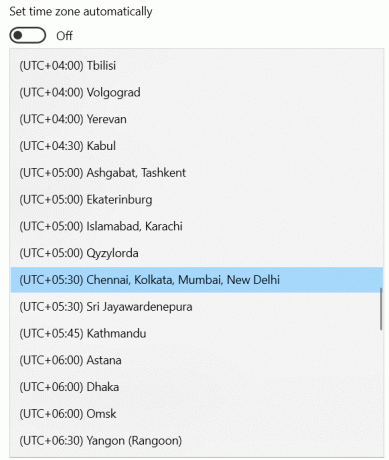
Εάν ο κωδικός σφάλματος 16 οφείλεται σε λανθασμένες ρυθμίσεις ημερομηνίας και ώρας, τα παραπάνω βήματα θα σας υποδείξουν πώς να διορθώσετε τον Κωδικό σφάλματος 16.
Μέθοδος 2: Ενημερώστε το λειτουργικό σας σύστημα
Η Microsoft κυκλοφορεί νέες ενημερώσεις για το λειτουργικό σύστημα Windows για την άρση σφαλμάτων και δυσλειτουργιών. Εάν κάποιος έχει μια παλαιότερη έκδοση του λειτουργικού συστήματος Windows, σφάλματα και δυσλειτουργίες μπορεί επίσης να προκαλέσουν Κωδικό Σφάλματος 16. Ακολουθούν τα βήματα για να ενημερώσετε το λειτουργικό σύστημα Windows στον προσωπικό σας υπολογιστή:
1. Πρώτα, πρέπει να ανοίξετε το παράθυρο Ρυθμίσεις στον φορητό υπολογιστή σας. Μπορείτε να το κάνετε αυτό πατώντας ταυτόχρονα το πλήκτρο Windows και το κουμπί «I».
2. Μόλις ανοίξει το παράθυρο ρυθμίσεων στην οθόνη σας, κάντε κλικ στο «Ενημέρωση και ασφάλεια». Θα ανοίξει ένα νέο παράθυρο.
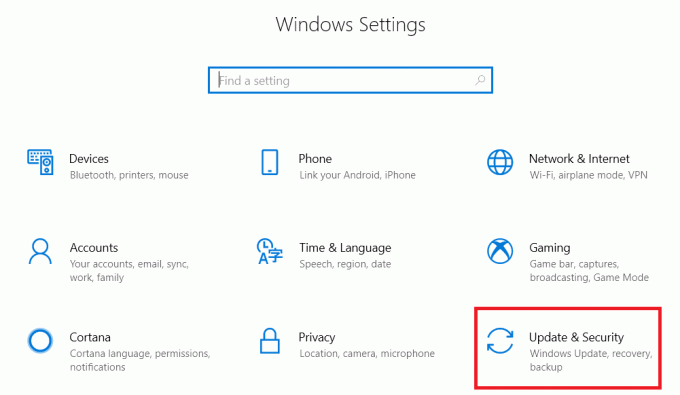
3. Στο νέο παράθυρο, κάντε κλικ στο «Έλεγχος για ενημερώσεις». Εάν υπάρχουν ενημερώσεις, ο υπολογιστής σας θα τις κατεβάσει αυτόματα στο παρασκήνιο και θα τις εγκαταστήσει κατά την εκκίνηση του υπολογιστή.
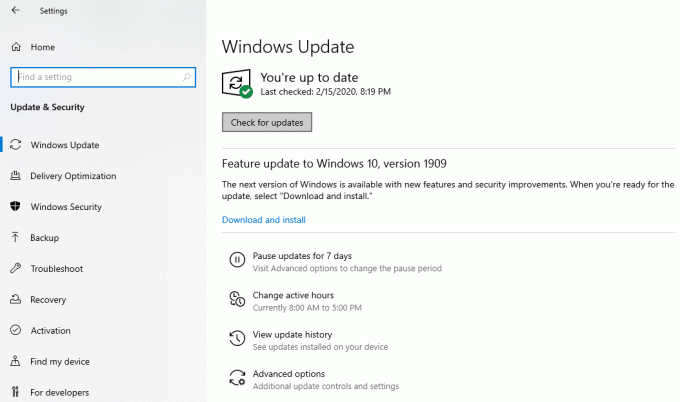
4. Εάν το Error Code 16 έρχεται επειδή το λειτουργικό σύστημα Windows στη συσκευή σας δεν είναι ενημερωμένο, τα παραπάνω βήματα θα σας διδάξουν πώς να διορθώσετε τον κωδικό σφάλματος 16 για αυτό το συγκεκριμένο πρόβλημα.
Διαβάστε επίσης:Παρακολουθήστε την ταχύτητα του Διαδικτύου στη γραμμή εργασιών σας στα Windows
Μέθοδος 3: Επαναφορά προγράμματος περιήγησης Ιστού
Όπως και το λειτουργικό σύστημα Windows, οι προγραμματιστές προγραμμάτων περιήγησης Ιστού όπως το Google Chrome κυκλοφορούν συνεχώς νέες ενημερώσεις για την επιδιόρθωση σφαλμάτων και τη διόρθωση σφαλμάτων. Εάν κάποιος έχει πρόγραμμα περιήγησης ιστού που δεν είναι ενημερωμένο, αυτό μπορεί επίσης να προκαλέσει κωδικό σφάλματος 16. Για να διορθωθεί το πρόβλημα σε αυτήν την περίπτωση, ένας χρήστης πρέπει να επαναφέρει το πρόγραμμα περιήγησής του. Το πιο δημοφιλές πρόγραμμα περιήγησης ιστού είναι το Google Chrome και, ως εκ τούτου, ακολουθούν τα βήματα για να επαναφέρετε το πρόγραμμα περιήγησης Google Chrome:
1. Στο Chrome, πατήστε τις τρεις κάθετες κουκκίδες στην επάνω δεξιά γωνία της οθόνης κάτω από το κουμπί σταυρού.
2. Τώρα, πατήστε στην επιλογή Ρυθμίσεις.
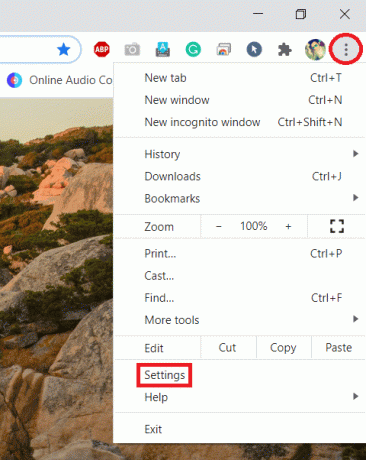
3. Μόλις ανοίξει η καρτέλα ρυθμίσεων, αναζητήστε την επιλογή για προχωρημένους και, κάτω από τις Επιλογές για προχωρημένους, επιλέξτε «Επαναφορά και εκκαθάριση».
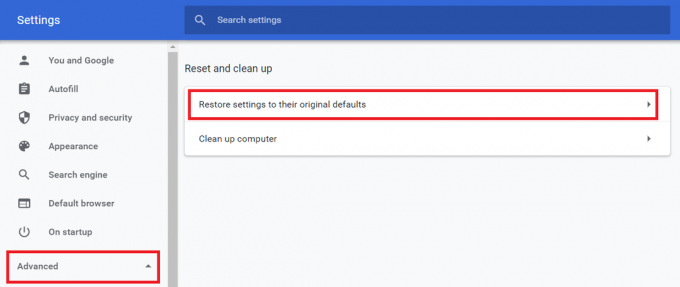
4. Στην ενότητα Επαναφορά και εκκαθάριση, επιλέξτε "Επαναφορά ρυθμίσεων στις αρχικές προεπιλογές". Θα εμφανιστεί ένα αναδυόμενο παράθυρο όπου πρέπει να επιλέξετε "Επαναφορά ρυθμίσεων". Αυτό θα επαναφέρει το πρόγραμμα περιήγησης ιστού Google Chrome.
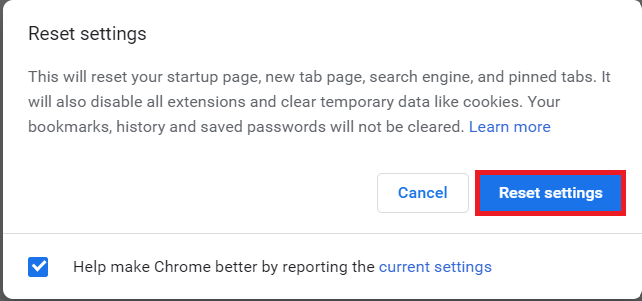
Εάν ο κωδικός σφάλματος 16 έρχεται λόγω ενός παλιού προγράμματος περιήγησης Google Chrome, τα παραπάνω βήματα θα σας διδάξουν πώς να διορθώσετε τον Κωδικό σφάλματος 16. Εναλλακτικά, εάν ο χρήστης έχει επίσης διαφορετικό πρόγραμμα περιήγησης ιστού, μπορεί απλώς να προσπαθήσει να αποκτήσει πρόσβαση στον ιστότοπο σε αυτό το πρόγραμμα περιήγησης για να ελέγξει εάν λειτουργεί.
Μέθοδος 4: Απενεργοποίηση τείχους προστασίας
Μερικές φορές, οι ρυθμίσεις του τείχους προστασίας σε έναν υπολογιστή μπορούν να εμποδίσουν την πρόσβαση σε συγκεκριμένους ιστότοπους. Αυτό μπορεί επίσης να είναι η αιτία του Κωδικού Σφάλματος 16. Για να λυθεί αυτό, ο χρήστης πρέπει να απενεργοποιήσει τους κανόνες του τείχους προστασίας μεταβαίνοντας στις ρυθμίσεις του υπολογιστή του. Τα παρακάτω είναι τα βήματα που πρέπει να κάνετε:
1. Ανοίξτε τον Πίνακα Ελέγχου στη συσκευή σας. Κάντε κλικ στο «Σύστημα και ασφάλεια». Θα ανοίξει ένα νέο παράθυρο.

2, κάντε κλικ στο "Windows Defender Firewall".
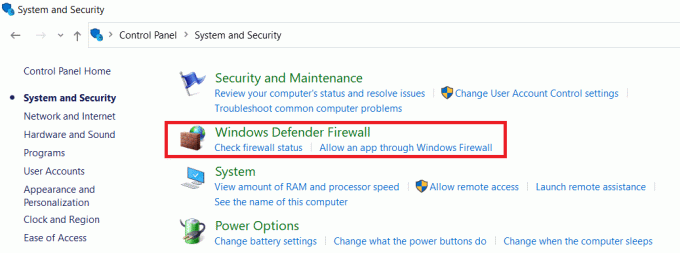
3. Κάντε κλικ στο "Ενεργοποίηση ή απενεργοποίηση του τείχους προστασίας των Windows" στο αριστερό παράθυρο.
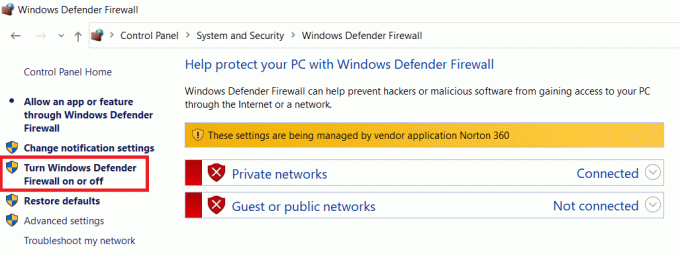
Μετά από αυτό, θα ανοίξει ένα νέο παράθυρο όπου οι χρήστες μπορούν να επιλέξουν να απενεργοποιήσουν τις ρυθμίσεις του τείχους προστασίας των υπολογιστών τους. Εάν το τείχος προστασίας προκαλεί κωδικό σφάλματος, επανεκκινήστε τον υπολογιστή για να διορθώσετε τον κωδικό σφάλματος 16. Αυτό θα πρέπει να διορθώσει τον κωδικό σφάλματος 16. Ωστόσο, ένα σημαντικό πράγμα που πρέπει να σημειωθεί είναι ότι, ενώ η απενεργοποίηση του τείχους προστασίας μπορεί να διορθώσει τον κωδικό σφάλματος 16 και μπορεί επίσης να αφήσει τον υπολογιστή ευάλωτο σε επιθέσεις από χάκερ και κακόβουλο λογισμικό. Ως εκ τούτου, οι ειδικοί ασφαλείας συνιστούν να μην απενεργοποιείτε ποτέ το τείχος προστασίας του υπολογιστή.
Μέθοδος 5: Απενεργοποίηση διακομιστή μεσολάβησης LAN
Σε περιπτώσεις όπου ο υπολογιστής δέχθηκε πρόσφατα επίθεση από κακόβουλο λογισμικό ή ιούς, ενδέχεται να έχουν αλλάξει το έθιμο LAN Ρυθμίσεις. Αυτό μπορεί επίσης να προκαλεί τον κωδικό σφάλματος 16. Ακολουθούν τα βήματα για τη διόρθωση του Κωδικού Σφάλματος 16 με χρήση διακομιστή μεσολάβησης LAN:
1. Στο πλαίσιο αναζήτησης στη γραμμή εργασιών, πραγματοποιήστε αναζήτηση για "Επιλογές Internet" και ανοίξτε το παράθυρο για αυτό.
2. Μόλις ανοίξει το παράθυρο Επιλογές Internet, μεταβείτε στην καρτέλα Συνδέσεις και κάντε κλικ στις Ρυθμίσεις LAN. Αυτό θα ανοίξει ένα νέο παράθυρο.

3. Στο νέο παράθυρο, θα υπάρχει η επιλογή «Χρήση διακομιστή μεσολάβησης για το LAN σας». Ο χρήστης πρέπει να διασφαλίσει ότι δεν υπάρχει έλεγχος δίπλα σε αυτήν την επιλογή. Εάν υπάρχει έλεγχος, ο χρήστης πρέπει να αποεπιλέξει την επιλογή.

Εάν οι ρυθμίσεις διακομιστή μεσολάβησης προκαλούν προβλήματα που οδηγούν στον κωδικό σφάλματος 16, τα παραπάνω βήματα θα σας διδάξουν πώς να διορθώσετε τον κωδικό σφάλματος 16 σε αυτήν την περίπτωση.
Μέθοδος 6: Χρησιμοποιήστε ένα VPN
Μερικές φορές, δεν υπάρχει πρόβλημα με τη συσκευή που προκαλεί τον κωδικό σφάλματος 16. Πολλές φορές, ο πάροχος υπηρεσιών Διαδικτύου πρέπει να αποκλείσει ορισμένους ιστότοπους λόγω κανονισμών. Μία από τις επιλογές είναι να κάνετε λήψη μιας εφαρμογής VPN εάν ένας χρήστης εξακολουθεί να θέλει να έχει πρόσβαση στον ιστότοπο. Μια εφαρμογή Virtual Private Network θα δημιουργήσει ένα ιδιωτικό δίκτυο και θα βοηθήσει τον χρήστη να παρακάμψει τους κανονισμούς ασφαλείας για να αποκτήσει πρόσβαση σε οποιονδήποτε ιστότοπο θέλει.
Συνιστάται: 24 Καλύτερο λογισμικό κρυπτογράφησης για Windows (2020)
Πολλοί διαφορετικοί λόγοι μπορούν να προκαλέσουν τον κωδικό σφάλματος 16 στους προσωπικούς υπολογιστές ή φορητούς υπολογιστές σας. Επομένως, υπάρχουν επίσης πολλοί διαφορετικοί τρόποι επίλυσης του προβλήματος. Εάν κάποιος μπορεί να εντοπίσει γρήγορα το πρόβλημα, μπορεί στη συνέχεια να λάβει τα απαραίτητα βήματα χρησιμοποιώντας τις παραπάνω πληροφορίες για να διορθώσει τον Κωδικό Σφάλματος 16. Ωστόσο, σε ορισμένες περιπτώσεις, είναι επίσης πιθανό ο κωδικός σφάλματος 16 να μην εξαφανιστεί παρά τη δοκιμή όλων των μεθόδων σε αυτό το άρθρο. Σε μια τέτοια περίπτωση, η καλύτερη λύση για έναν χρήστη είναι να επικοινωνήσει με τον πάροχο υπηρεσιών Διαδικτύου και να ζητήσει τη βοήθειά του για το πρόβλημα. Αλλά οι παραπάνω λύσεις είναι πιθανό να λειτουργήσουν στις περισσότερες περιπτώσεις.



